Cách Làm Video Sóng Nhạc Trên Điện Thoại iPhone Dễ Dàng
Deprecated: trim(): Passing null to parameter #1 ($string) of type string is deprecated in /home/caocap/public_html/wp-content/plugins/fixed-toc/frontend/html/class-dom.php on line 98
So với điện thoại Android, cách làm video sóng nhạc trên điện thoại iPhone có phần phức tạp hơn. Bởi trên Appstore, các ứng dụng hỗ trợ tính năng này vẫn còn khá hiếm, nên các iFan cũng bị hạn chế về mặt công cụ hỗ trợ.
Những video sóng nhạc trên Youtube luôn thu hút sự chú ý từ các tín đồ công nghệ. Trước kia, bạn sẽ cần đến PC, laptop hoặc các phần mềm chuyên dụng để tạo ra những video này. Thế nhưng với sự phát triển của các ứng dụng điện thoại, giờ đây bạn có thể tự mình làm video sóng nhạc cùng dế yêu.

Cách làm video sóng nhạc trên điện thoại iPhone thực ra không quá khó. Điều quan trọng bạn phải tìm được công cụ hỗ trợ hiệu quả và dễ sử dụng. Với hướng dẫn sau đây của mình, bạn vừa được gợi ý ứng dụng tạo video sóng nhạc trên iPhone, vừa nắm rõ cách thực hiện của ứng dụng thú vị này.
#Cách làm sóng nhạc trên iPhone
Không có nhiều phần mềm làm sóng nhạc trên iOS cho bạn lựa chọn. Thông thường, khi muốn tạo một video sóng nhạc trên dế yêu, các tín đồ táo khuyết sẽ tìm đến ứng dụng Fused: Chèn hình vào ảnh.
Cụ thể, cách làm video sóng nhạc trên điện thoại iPhone với ứng dụng này như sau:
✤ Trước hết, bạn tải Fused: Chèn hình vào ảnh từ Appstore về máy. Bạn cần cấp quyền truy cập camera và album ảnh cho ứng dụng đầy đủ.

=> Tham khảo thêm: Top 4 ứng dụng làm video miễn phí trên iPhone
✤ Tiếp theo, bạn cần tải về iPhone một video yêu thích từ Tiktok, Youtube, Facebook hoặc một ứng dụng bất kỳ. Bạn nên tìm video với từ khóa NCS. Bởi loại nhạc này sẽ không bị dính bản quyền khi bạn muốn up video lên Youtube và Facebook.

✤ Giao diện của Fused bao gồm 2 ô: 1 ô bên trái và 1 ô bên phải. Đầu tiên, bạn nhấn chọn ô bên trái để chọn background cho video sóng nhạc của mình. Để hình nền thêm lung linh, bạn có thể tiến hành chỉnh sửa với những công cụ có sẵn của ứng dụng.
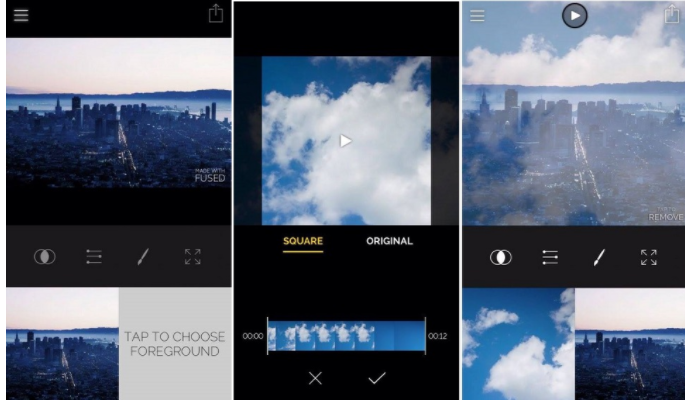
✤ Tiếp theo, bạn nhấn vào ô bên phải để chọn video mình vừa tải về. Tại đây, bạn điều chỉnh phần sóng nhạc theo ý thích.
✤ Như vậy, video sóng nhạc đã hoàn thành. Bạn có thể xem lại trên ứng dụng, chia sẻ trên mạng xã hội. Ngoài ra, bạn cũng có thể vào album ảnh trên máy để xem lại video này bất cứ khi nào muốn. Bạn lưu ý hiện nay, Fused chỉ cho phép tạo video sóng nhạc dài tối đa 1 phút mà thôi.
=> Tham khảo thêm: Mẹo khắc phục lỗi xem video bị đứng hình trên iPhone
Một số phương pháp làm video sóng nhạc khác
Ngoài cách làm video sóng nhạc trên iPhone như hướng dẫn ở trên, bạn có thể tham khảo thêm một vài phương pháp khác như sau:
✪ Cách làm video sóng nhạc trên điện thoại Android
Có nhiều ứng dụng khác nhau cho bạn lựa chọn, khi cần làm video sóng nhạc trên smartphone Android. Ở bài viết này, mình sẽ giới thiệu đến các bạn Avee Music Player – ứng dụng được nhiều tín đồ công nghệ yêu thích.
Cách làm video sóng nhạc trên điện thoại với Avee Music Player:
✤ Bạn tải ứng dụng từ CH Play về máy. Đảm bảo đã cấp đủ quyền cho ứng dụng và nhấn đồng ý các điều khoản của app.
✤ Bạn tải video về điện thoại. Trên giao diện của ứng dụng, bạn chọn video yêu thích. Nhấn vào biểu tượng 3 gạch ngang phía góc trái. Tiếp theo, trên giao diện mới, bạn chọn Visualizer. Đây là chính là tính năng hỗ trợ bạn thực hiện sóng nhạc.


✤ Bạn lựa chọn một kiểu sóng nhạc yêu thích. Lưu ý có nhiều kiểu miễn phí, nhưng cũng có kiểu phải trả phí đi kèm.
✤ Sau khi chỉnh sửa xong xuôi, bạn nhấn vào biểu tượng mũi tên chỉ xuống trên góc phải để lưu video này về điện thoại. Lúc này, bạn đã có một video sóng nhạc như mong muốn.
»» Tham khảo thêm: Top ứng dụng chế ảnh trên iPhone khiến tín đồ Selfie mê tít
✪ Tạo video video sóng nhạc online
✤ Nếu muốn tạo sóng nhạc online trên điện thoại, bạn hãy vào website friend.com.vn/herius/songnhac/. Tốt nhất, bạn nên dùng trình duyệt Firefox hoặc tab ẩn danh trên Cốc Cốc, Google Chrome.
✤ Bạn tải sẵn 1 bản nhạc MP3 về máy. Sau đó, kéo vào bản nhạc vào dòng chữ Kéo một bài hát vào đây để bắt đầu trên website.
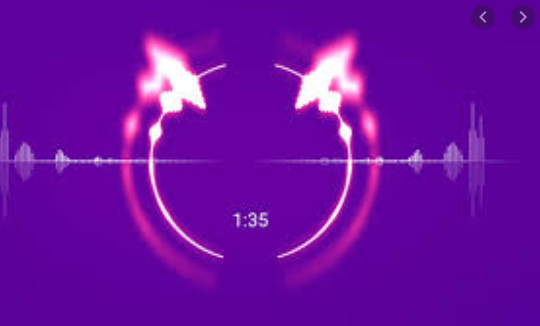
✤ Nếu muốn chèn nhạc từ link online (Soundcloud), bạn nhấn vào biểu tượng đám mây và dán link vào đó.
✤ Để chỉnh sửa sóng nhạc, bạn nhấn vào 3 nút gạch ngang trên góc trái màn hình. Tại đây, bạn có thể chỉnh sửa kích thước, màu sắc, thể loại của sóng nhạc theo mong muốn.
Cách làm video sóng nhạc trên điện thoại iPhone và Android đều là thủ thuật điện thoại thú vị với nhiều người. Với hướng dẫn trên của mình, mong rằng bạn có thể áp dụng thủ thuật này thành công. Đừng quên chia sẻ nếu thấy bài viết miễn phí nhé!
Đánh giá bài viết nha!
- Share CrocoBlock key trọn đời Download Crocoblock Free
- Cung cấp tài khoản nghe nhạc đỉnh cao Tidal Hifi – chất lượng âm thanh Master cho anh em mê nhạc.
- BB FlashBack Pro 5.55.0.4704 With Crack Download Free [Updated] 2022 Free Download 4 Paid Software
- Những phim hoạt hình hài hước hay nhất thế giới » VNTOWORLD
- Cách gửi và tải file đính kèm trong Gmail nhanh chóng, dễ dàng
- Ebook học thiết kế cho người mới bắt đầu
- Cách tắt cập nhật iOS mới khi đang tải về và cài đặt Thủ thuật
Bài viết cùng chủ đề:
-
Share Acc Vip Fshare 2018 – Tài Khoản Fshare Vip Tốc Độ Cao
-
Hướng dẫn cách lấy dữ liệu từ điện thoại chết nguồn
-
Cách cài Ubuntu song song với Windows 10, 8, 7 UEFI và GPT
-
[Update 2021] Cách giảm dung lượng ảnh trên điện thoại
-
“Tất tần tật” kinh nghiệm mua vé máy bay bạn không nên bỏ qua!
-
Khuyến mãi hấp dẫn cho Tân sinh viên 2016 mạng Viettel
-
4 cách định vị Zalo người khác đang ở đâu, tìm vị trí qua Zalo
-
Diện chẩn Điều khiển liệu pháp Bùi Quốc Châu
-
Top 3 phần mềm diệt virus miễn phí cho WinPhone
-
Sửa lỗi Full Disk 100% trên Windows với 14 thủ thuật sau – QuanTriMang.com
-
【Kinh tế tri thức là gì】Giải pháp phát triển Kinh tế tri thức ở Việt Nam
-
Chia sẻ tài khoản VIP hdonline gia hạn liên tục | kèm video hướng dẫn
-
Đăng ký cctalk, tạo nick TalkTV chat và nghe hát online
-
Top phần mềm kiểm tra tốc độ thẻ nhớ tốt nhất 2021
-
Cách máy bay cất cánh không phải ai cũng biết – Báo Công an Nhân dân điện tử
-
Ổ cứng bị Unallocated là bị gì và cách khôi phục dữ liệu hiệu quả






